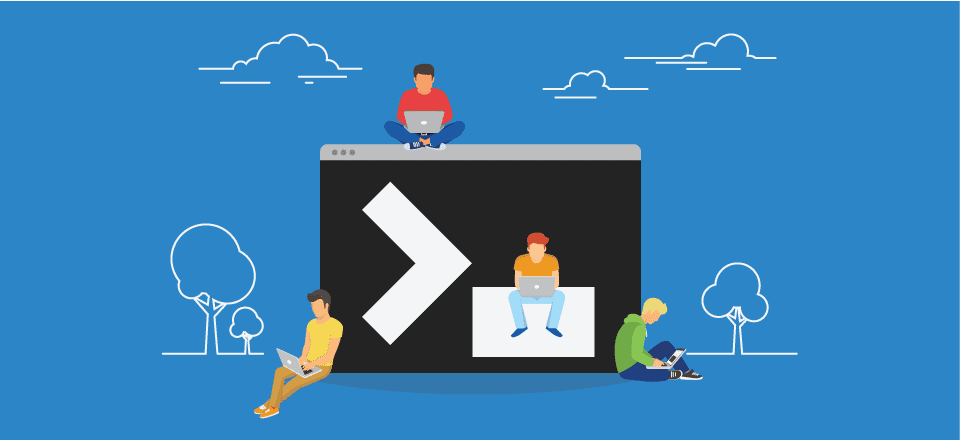
Es bastante fácil cambiar la forma en que WordPress se comporta y se ve usando el panel de control de su sitio. Si tiene un cliente de Protocolo de transferencia de archivos (FTP), puede incluso editar los archivos principales de la plataforma . Sin embargo, ninguna herramienta le permite interactuar directamente con su servidor y administrarlo.
Ahí es donde entra en juego Secure Shell Access (SSH) . SSH es un protocolo, al igual que FTP, que le permite conectarse con su servidor y realizar cambios. En este artículo, hablaremos más sobre qué es SSH, cómo funciona y cuándo es útil. Luego, le enseñaremos cómo conectarse a su sitio web a través de SSH en tres pasos.
¡Empecemos!
Hay varias formas de acceder e interactuar con su sitio web. Puede iniciar sesión en su panel de control de WordPress para realizar cambios en su sitio, utilizando las herramientas que proporciona la plataforma de forma predeterminada. Si desea ir un paso más allá, puede conectarse a su sitio a través de FTP y administrar su sitio de una manera más directa. Esta técnica le permite acceder, descargar y cargar archivos, incluidos los relacionados con la funcionalidad principal.
Sin embargo, existe otra forma aún más directa de interactuar con su sitio. Se llama Secure Shell (SSH) , y en muchos aspectos es similar a FTP. La diferencia es que le brinda un mayor grado de control y, por lo general, no requiere una interfaz gráfica. Al usar SSH, puede interactuar con los archivos y el servidor de su sitio usando comandos, lo que le brinda acceso completo a la configuración de su servidor. Esto es algo que FTP no puede hacer.
Tenga en cuenta que no todos los proveedores de alojamiento le darán acceso SSH. Por ejemplo, los planes de alojamiento compartido casi nunca incluyen esta opción. Después de todo, si hiciera algún cambio en su servidor, también estaría afectando a muchos otros sitios web. Como regla general, si está utilizando un plan de alojamiento en el que tiene un servidor para usted solo, debe tener acceso SSH. El alojamiento de Servidores Privados Virtuales (VPS) y el alojamiento dedicado son dos ejemplos.
Para ser claros, si bien SSH es un poco más avanzado que FTP, no es necesario ser un desarrollador para usarlo. Sin embargo, debe estar familiarizado con la línea de comandos y saber cómo buscar los comandos exactos que necesitará para realizar acciones específicas. Con ese conocimiento en la mano, todo lo que queda es aprender a configurar SSH para su sitio.
Cómo conectarse a WordPress usando SSH (en 3 pasos)
Aprender a conectarse a WordPress usando SSH es bastante simple, incluso si puede parecer abrumador al principio. Vamos a guiarte a través del proceso ahora. Cuando hayamos terminado, podrá interactuar directamente con el servidor de su sitio web.
Paso 1: Descargue y configure un cliente SSH
Si está utilizando OS X o una distribución de Linux, podrá establecer una conexión SSH a su sitio mediante la línea de comandos. También puede usar un cliente, de forma similar a cómo usaría FileZilla para acceder a través de FTP .
Los usuarios de Windows deberán descargar una aplicación de línea de comandos avanzada, como Cmder o un cliente SSH dedicado . Sin embargo, una vez que esté conectado a su sitio web a través de SSH, todas las interacciones se realizarán a través de la línea de comandos. Así que siéntase libre de elegir cualquier cliente que desee.
Para este tutorial, usaremos PuTTY , una aplicación simple de código abierto que es popular y fácil de usar. Continúe y descargue la última versión del cliente desde la página de inicio de PuTTY. Una vez que haya instalado el programa, puede ejecutarlo y pasar al siguiente paso.
Paso 2: acceda a su servidor a través de SSH
Cuando ejecute PuTTY por primera vez, el cliente le preguntará dónde desea conectarse. Al igual que con FTP, deberá ingresar un nombre de host y especificar un número de puerto:
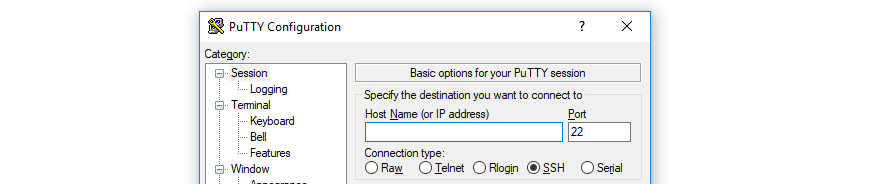
Sin embargo, notará que el cliente no le solicita un conjunto de credenciales. Ese paso vendrá en un momento. Por ahora, continúe e ingrese el host o la dirección IP de su servidor. En nuestro caso, estamos usando un Vultr VPS , por lo que podemos ubicar la IP de nuestro servidor en nuestro tablero:
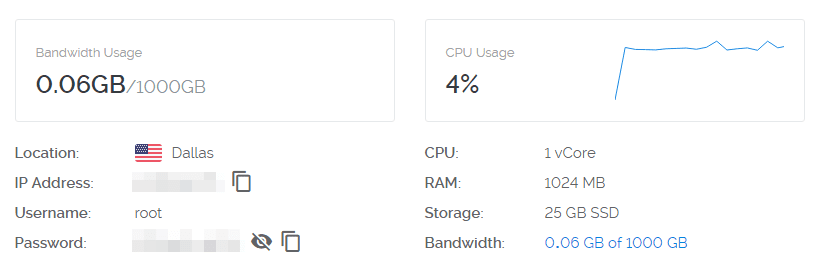
El lugar donde encuentre esta información variará, según el host que esté utilizando. Muchos proveedores le permiten encontrarlo iniciando sesión en su panel de control. Si no está seguro de dónde encontrar sus credenciales SSH, puede consultar la base de conocimientos de su proveedor de alojamiento.
Una vez que tenga un nombre de host y un número de puerto, ingréselos en PuTTY y se iniciará una línea de comando. Ahora su servidor le pedirá la información de su cuenta, comenzando con su nombre de usuario…

…y luego tu contraseña:

En la mayoría de los casos, su nombre de usuario y contraseña serán los mismos que usa para iniciar sesión en su panel de hosting. Si eso no funciona, eche un vistazo a su panel de control de alojamiento y verifique si hay una sección de Acceso SSH , que debería contener instrucciones más detalladas.
Cuando se haya conectado con éxito a su servidor, puede comenzar a ingresar comandos de inmediato. Veamos cómo funciona ese proceso.
Paso 3: interactúe con su servidor usando la línea de comando
Si está familiarizado con la línea de comandos, sabe que le permite hacer casi cualquier cosa que desee. Con los comandos correctos , puede mover archivos, eliminar carpetas, crear nuevos directorios, cambiar permisos de usuario y más.
La buena noticia es que no hay ningún truco para usar la línea de comandos. En la mayoría de los casos, solo necesitará conocer los comandos para cualquier acción que desee realizar. Por ejemplo, justo después de iniciar sesión en su servidor a través de SSH, debería estar ubicado en la carpeta raíz del servidor. Si desea saber qué archivos y directorios contiene, todo lo que tiene que hacer es escribir ls y presionar Enter :

Notarás que hay un nombre en texto azul y otros dos en texto blanco. Los elementos azules representan carpetas, mientras que el resto son archivos simples. Si desea acceder a esa carpeta, puede hacerlo usando el comando cd email_patch :

Ahora, el comienzo de su línea de comando indicará que se ha mudado a una nueva ubicación. Desde aquí, puede volver a su directorio anterior escribiendo cd , sin ninguna adición:

Esos son solo algunos ejemplos básicos de lo que puede hacer aquí. Si está ansioso por aprender más sobre cómo interactuar con su servidor usando la línea de comando, puede encontrar muchos recursos excelentes que lo ayudarán a comenzar.
Conclusión
El panel de control de WordPress y el FTP son herramientas poderosas. Sin embargo, no le permiten realizar cambios directamente en el servidor donde está alojado su sitio web. Para lograrlo, deberá utilizar un protocolo que le proporcione un mayor grado de acceso y control, como SSH .
Comenzar con SSH es muy simple, siempre y cuando su servidor web le proporcione acceso a él. Todo lo que necesitas hacer es:
- Descargue y configure un cliente SSH, como PuTTY .
- Inicie sesión en su servidor a través de SSH.
- Interactúe con su servidor usando la línea de comando .
¿Tiene alguna pregunta sobre el uso de SSH para administrar su sitio web? ¡Hablemos de ellos en la sección de comentarios a continuación!
Miniatura de la imagen del artículo de Julia Tim / shutterstock.com